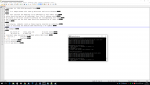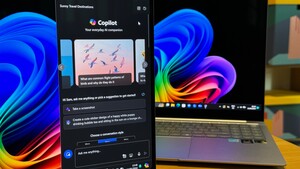Hallo,
ich hab das Problem das die Änderungen in der Host Datei keine Auswirkungen habe. Ich habe Zugriff und kann die Datei ändern (also ich kann Sie speichern und anpassen) Jedoch passiert nichts. flush hat auch nichts gebracht. Wenn ich die Seite anpinge die ich angepasst habe Zeigt er mir immer noch die IP der Seite. Ein Neustart hat nicht geholfen.
Ich benutze Windows 10 prof 64bit.
ich hab das Problem das die Änderungen in der Host Datei keine Auswirkungen habe. Ich habe Zugriff und kann die Datei ändern (also ich kann Sie speichern und anpassen) Jedoch passiert nichts. flush hat auch nichts gebracht. Wenn ich die Seite anpinge die ich angepasst habe Zeigt er mir immer noch die IP der Seite. Ein Neustart hat nicht geholfen.
Ich benutze Windows 10 prof 64bit.